La gamme Banana Pi poursuit son développement et propose prochainement (un) une Banana Pi BPI-M3 avec un processeur 8 cœurs, c’est-à-dire Octa Core, couplé à 2 Go de RAM.
C’est plutôt pas mal !
Cependant le plus ennuyeux dans cette évolution effrénée du nombre de cœurs, c’est la vitesse de ceux-ci qui restent à 1 GHz.
Pourtant, c’est bel et bien un processeur 8 cœurs qui peut aller jusqu’à 1,8 GHz ou 2 GHz. Mais je pense que sur le Banana Pi nous avons une limitation matérielle !
C’est peut-être aussi, pour éviter la destruction du BPI-M3 !
Sur le web, un site annonce une vitesse à 1 GHz et sur un autre à 1.2 GHz par cœur, en fonctionnement sur le BPI-M3.
Et enfin, l’implémentation d’une mémoire FLASH de 8 Go.
Contemplons cette beauté !

Le BPI-M3 en détail ci-dessous :
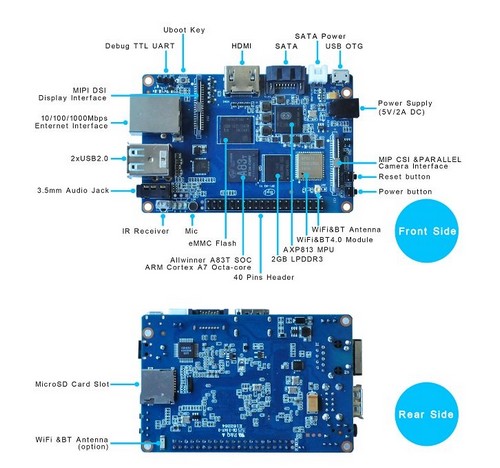
Les GPIO.
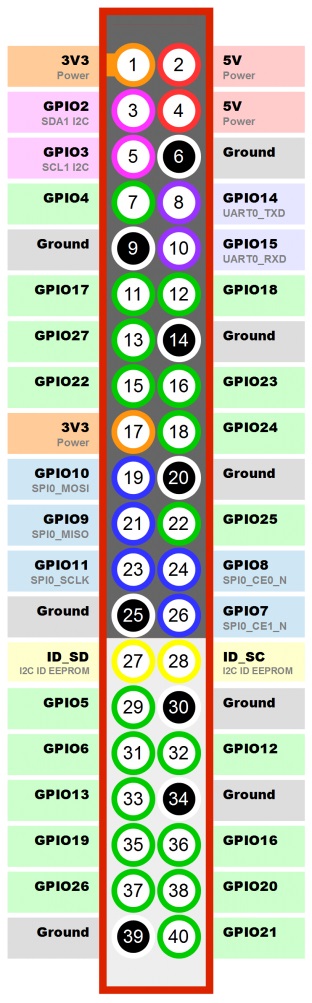
Caractéristiques du BPI-M3 :
Processeur A83T ARM Cortex-A7 (Allwinner A83T, 2 GHz/Core), 8 cœurs. Processeur limité à 1 GHz ou 1.2 GHz sur le Banana Pi M3
Processeur graphique intégré PowerVR SGX544MP1, compatible OpenGL ES 2.0, OpenCL 1.x, DX 9_3
2GB de RAM en DDR3 (partage avec le processeur graphique)
8 Go de mémoire flash eMMC
Alimentation du BPI-M3 via un chargeur 5V sur 2 A (Chargeur non livré), vers micro USB (OTG) ou sur connecteur DC
– 1 connecteur DC
– Un connecteur micro USB (OTG)
1 lecteur de carte micro SD
1 connecteur SATA 2.0
1 connecteur pour l’alimentation SATA
1 connecteur Ethernet RJ45 10/100/1000Mbps (Realtek RTL8211E/D)
Wi-Fi intégré en 802.11 b/g/n (AP 6212)
Antenne Wi-Fi et Bluetooth
Bluetooth BT 4.0
1 entrée CSI pour un module caméra 8 bit
1 micro intégré
1 sortie vidéo HDMI 1.4 full type A (maxi 1920×200)
1 sortie vidéo via le connecteur CSI
1 sortie audio 3.5 mm Jack et audio via le connecteur HDMI
2 ports USB 2.0 HOST
3 boutons intégrés : Power, Reset, clé Uboot
1 connecteur de 40 pins (28 GPIO, UART, I2C, SPI, PWM, I2S)
2 LED intégrées : Power LED et LED RJ45 (Ethernet)
Récepteur IR (infrarouge)
1 broche de 3 pins pour débogage UART TTL
Taille 92mmx60mm
Poids 45g
Des tests et des tutoriels…


Bonjour,
je viens d’avoir mon Banana Pi M3
mais j’ai qu’une carte Micro SD 2Go et il semble que cela ne permet pas de fonctionner, c’est peut etre pour cela que je n’ai pas de signale vidéo. Je vais voir pour me procurer une SanDisk Extreme Pro 16 Go microSDHC Classe 10 UHS-I SDSDQXP-016G-X46.
Bonjour,
Je viens de déplacer votre commentaire vers l’article sur le Banana Pi M3.
Je vous envie car, je n’ai toujours pas reçu mon M3 !!!!
(Plus vite ! Plus vite… SINOVOIP, pour que je teste cette petite merveille).
Vous avez sur le M3 8 Go de mémoire Flash ???? Vous pouvez donc, sans devoir acheter une carte micro SD pour commencer à travailler sur ce nano-ordinateur !
Pour la carte SD, déjà sur le Banana Pi M1, il était conseillé une carte de 4 Go minimum…
Une micro SD de 16 Go en catégorie 10, c’est parfait !
…..
Pour le problème de vidéo, attention nous sommes sur un processeur A87T, la donne change avec les convertisseurs HDMI/VGA (cela ne fonctionne pas bien, car le A87T, ne gère pas les écrans VGA, même avec un convertisseur), le plus simple c’est l’installation directe via un moniteur HDMI en natif ou un téléviseur HDMI …
Amusez-vous bien !
…
Bonjour,
J’ai maintenant le M3 avec la carte SanDisk Extreme Pro 16 Go microSDHC Classe 10 UHS-I SDSDQXP-016G-X46. Et le branchement est en HDMI.
L’installation de la distribution Raspbian Jessie (Support emmc) « 2015-11-21-raspbian-jessie-bpi-m3-sd-emmc » est réussi.
Je veux test avec la version Android 5.1.1(support emmc) « M3_Android_V1 » mais je n’arrive pas à l’install comme il faut sur ma carte SD.
Je suis à la recherche d’une image avec « openelec » ou « Kodi » qui remplace « XBMC » pour faire du M3 un média center directement sur ma TV mais cela ne semble pas encore opérationnel pour le M3 🙁
Nous pouvons trouver des solutions en continuant notre dialogue par email. si vous le voulez.
Ok.
Mais, je n’ai toujours pas reçu mon M3 !
Je vous envoie mon mail.
…
Pour + d’informations (pour les internautes), voici le lien pour télécharger les distributions en cours de dev :
http://www.banana-pi.org/download.html
…
Bonjour, je voudrais savoir où est-ce que vous avez commandé vos BPI M3 ? Je cherche désespérément a en acheter un mais mis à part des stores chinois je ne trouve pas et j’ai pas confiance (peut-être à tort)…
Bonjour Fabb,
Pour la petite histoire sur le fait, que j’attends toujours mon M3 ….
J’ai été choisi parmi des milliers pour recevoir une version gratuite du M3 via SINOVOIP à Chen Zhen en Chine, mais cette offre et close maintenant : http://forum.banana-pi.org/t/banana-pi-bpi-m3-will-send-free-sample-for-test/106
… car je fais des tutoriels via mon site sur les nano-ordinateurs …
Malgré plusieurs mails et confirmations de l’envoi d’un M3, maintenant on m’indique son indisponibilité !
Pour commander le vôtre c’est par ici :
http://e.banana-pi.fr/fr/cartes/333-bananapi-m2-a31.html
Je vous conseille d’attendre sa disponibilité sur le site et c’est en France !
C’est possible aussi sur d’autres sites, mais attention! Les frais de port sont importants/ les frais de retour en cas de dysfonctionnement du produit avec une partie à votre charge etc… et dans mon cas je suis frileux sur ce genre de site …
PS : Je n’ai pas de budget assez conséquent, pour acheter tous les nano-ordinateurs ! Ce qui m’embête c’est que j’en possède plusieurs (Ex : tutoriels en cours sur Raspberry Pi2 et Android 5.1), mais comme pour le cas du Cubieboard4/ pcDuino8 Uno ne les possédant plus, il m’est impossible pour l’ex. du Cubieboard 4 de créer d’autres tutoriels et de pousser plus avant les tests !
Mais il semble que le produit soit actuellement en indisponibilité sur plusieurs sites !
…
Dans mon cas il s’agit d’une utilisation concrète et bien définie. L’avantage qui n’est pas des moindre (en plus des 2Gb de RAM) est qu’il y a un port SATA sur le board. Et ça pour ce que je compte réaliser c’est formidable. Merci pour le lien, j’avais bien vu ce site mais j’avais pas vu qu’il est localisé en France… Sinon je ne dispose que du Rpi A et 2, et d’autres Board permettant de compiler uniquement du C, ce qui je pense ne vous intéresse pas malheureusement…
Il est vrai que le M3 à une configuration plutôt musclé !
Mais sur tous les nano-ordinateurs, en général, vous devrez vous armer de patience pour améliorer l’existant « Les distributions disponibles » qui ne sont jamais finalisées !
Pour le reste c’est votre projet à développer et à ce niveau vous serez souvent seul pour trouver des solutions ! (ex : voir mes tutoriels sur le M1)
Mes tutoriels permettent de donner une idée générale et le plus simple possible (bien que cela se complique souvent) sur l’utilisation des nano-ordinateurs pour faire avancer les choses …
A vos projets et bidouilles.
Bonjour, j’ai découvert votre formidable site. j’aurais plusieurs questions:
Pourquoi n’y à t’il jamais de nano-ordinateur avec de l’usb 3 ?
Je suis animateur, j’aimerais monté un projet dans mon école avec les CM1-CM2, construire sont propre ordinateur portable (type pi-top) j’aimerais bien partir sur une carte banana pi pour des raison de puissance, y ajouté une batterie et un ecran (tactile ? pourquoi pas ) et faire toute la realisation et montage avec les enfants.
que pouvez vous me conseiller ? la banana pi sera t’elle un bon choix ?
ps: Depuis ubuntu 14.04 (ou debian 8) la commande apt-get deviens apt, la couleur c’est mieux 😀
Bonjour,
C’est une superbe idée !
Répondre à vos questions, ce n’est pas si simple pour trouver la carte qui colle le plus à votre projet !
En premier, le monde de Polux …. Ah ! Je voulais dire Linux et les commandes qui changent en fonction des différentes variantes.. . versions !!!! Mais, merci pour l’info pour apt-get en apt
….
Il existe une carte avec un port USB 3, c’est le Cubieboard4, mais le prix de celle-ci est décourageant, de plus la taille de la carte est moins nano et plus mini, cependant le produit est livré avec un kit de connectique complet ….
Le souci dans le choix d’un nano, c’est bien de coller le plus à son projet final et donc de définir un projet et son cahier des charges, pour ne pas se tromper !
Le Banana pi M3, je ne l’ai toujours pas reçu, donc je ne sais pas pour l’instant !
Pour rester sous Linux et ses déclinaisons :
– Pour un projet plus ambitieux et éviter de changer de nano trop souvent, un nano 4 cœurs est un minimum intéressent, comme le Raspberry Pi 2 B, de plus la communauté est grande… alors qu’avec un Banana Pi M2 (Je ne l’ai pas testé) il est plus complexe de trouver des infos et comme dans mes tutoriels sur le BPi M1, vous serez souvent seul face à une problématique pour trouver une solution.
Pour des projets qui intègrent de l’Arduino, c’est plus simple avec un pcDuino, mais pour quelques €uros, il est possible d’acheter un module Arduino et de faire la même chose ou même d’utiliser les GPIO du nano…
Donc je pense que l’idée du prochain Raspberry Pi 3 (processeur 4 cœurs), est le plus intéressant et que le Banana Pi M3 (processeur 8 cœurs) est lui aussi un bon choix… C’est à vous de choisir !
Pour finaliser le projet, ajouter un petit clavier sans fil avec touchpad intégré et un écran tactile ou pas de 9 à 10 Pouces et le tour est joué. Sans oublier, la création en 3D de la coque et de son impression ….. C’est mon rêve, avec l’impression 3D est encore trop coûteuse, pour l’instant !
Sous Windows et Linux :
Il y a aussi des nano-ordinateurs qui fonctionnent sous Windows 10 (Le vrai Windows 10) et sous Linux. La difficulté c’est de souvent devoir le commander à l’étranger avec des frais de port exorbitant.
Voilà, j’espère avoir aidé …
Bon projet !
je comptais partir sur du Lubuntu 16.04×64
ecran entre 10 et 13 pouce
je ne pense pas que le tactile ajoutera beaucoup de fonctionnalité et risque d’augmnté le coup. à voir.
j’aimerais pouvoir faire tourner quelques programme (libreoffice 5, vlc, wesnoth, PoL pour aoe2 /stracraft1 voir minecraft) et quelques programme educatif
Pour la coque, soit du contre-plaquer (solide et facile à trouvé) ou de s’arranger avec un fablab (pensez au papier ponce pour la finition lisser)
contact moi par email pour la suite
Ce qui m’intéresse dans votre projet, c’est de pouvoir créer un tutoriel, enfin vous faites votre tutoriel de la préparation de votre projet avec des photos des explications …. en suivant les phases d’avancement jusqu’à la réalisation finale !
Je serai ravie d’intégrer le lien de votre tutoriel sur mon blog ou de mettre le tutoriel sur mon blog, si vous n’avez pas de site pour cela ???
…
Je vous envoie mon mail… Pour poursuivre plus avant cette conversation.
Bonjour,
j’ai réussi à faire tourner le Banana PI M3 en mode media center.
Cela ce rapproche d’une fonctionnement d’OpenElec Kodi/Xbmc mais en mieux.
Le principe était d’avoir accès aux vidéos présentes sur mes autres ordinateurs et d’avoir la TV sur l’écran.
Pour cela :
– SanDisk Extreme Pro 16 Go microSDHC Classe 10 UHS-I SDSDQXP-016G-X46 http://www.amazon.fr/SanDisk-Extreme-microSDHC-adaptateur-SDSDQXP-016G-X46/dp/B008HK1YAA/
– Banana PI M3 http://e.banana-pi.fr/fr/cartes/333-bananapi-m2-a31.html
– 2 Cable USB to Micro USB
– Adaptateur secteur 5V == 2.0A minimum
– Adaptateur micro sd to usb http://www.amazon.fr/Kingston-FCR-HS4-Lecteur-carte-Vitesse/dp/B00VAGX6MW/
– télécharger la ROM Android dernière version pour BPI-M3 http://www.banana-pi.org/download.html
– télécharger PhoenixCard pour installer la ROM https://drive.google.com/file/d/0Bws__BuxGR2VMEdFTlZOSHhNZnM/view?usp=sharing
– téléchager le system pour google play https://www.dropbox.com/s/078n4jmshehxmza/system.rar?dl=0
– télécharger le logiciel de formatage de carte sd https://www.sdcard.org/downloads/formatter_4/eula_windows/index.html
1) suivre le Tuto de Castman https://castman.fr/wordpress/tag/android-sur-banana-pi/
pour :
– Préparation de la carte SD
– Installation d’Android sur la carte SD, parfois le burn se fait en plusieurs fois je ne sais pas pourquoi.
2) brancher et démarrer votre BPI
3) faire l’installation du Google play (System)
Décompresser le zip system
Connecter votre BPI en USB OTG a votre PC windows
Ouvrir commande msdos (cmd)
écrire :
‘adb devices’
‘adb connect’
‘adb remount’
‘adb push C:/users/blabla/system /system
attendre la fin de la copie
‘adb reboot’
Et voila votre BPI a le store google et vous pouvez install avec les APK comme KODI dernier version et autres.
Je suis à la recherche de comment root cette distribution afin de pouvoir utiliser l’application shutdown qui permet d’éteindre le BPI sans bouger du lit 🙂
Merci pour la description de votre projet, sous forme de petit tutoriel. C’est super.
Ce que je constate (en lisant votre descriptif), c’est qu’il n’y a toujours pas d’icône pour le bouton Power sous Android, pour éteindre le M3 !
Ce n’est pas Cool, SINOVOIP !
Petite information Sebio,
Je pense que depuis votre commentaire vous avez trouvé l’astuce pour éteindre le BPI-M3 depuis votre lit ?
Sinon, je ferais un mini tutoriel bonus sur le sujet prochainement.
(L’information sur Kingroot qui fonctionne sur le M3, je l’ai trouvé ici sur le forum de BPI-M3 : http://forum.banana-pi.org/t/banana-pi-m3-android-gapps/904) Merci à Henryk_Malysz pour l’information qui m’a été fort utile pour trouver ma solution)
Télécharger Kingroot, ici : http://forum.xda-developers.com/devdb/project/dl/?id=17287
Depuis le M3, ensuite l’installer.
Enfin le lancer pour donner l’accès Root au M3.
Sachez que je n’y suis pas arrivé la première fois. (M3 Figé à la 1ere tentative/ seconde fois planté à 30 % / enfin au bout de plusieurs tentatives, cela fonctionne correctement. Mais, je n’aime pas ce genre de programme et les droits qui lui sont octroyés !
Pour le bouton permettant ensuite d’éteindre le M3, il suffit de télécharger via Aptoide ou Google Play (Prochain tutoriel) un logiciel comme Shutdown et ensuite de lui accorder les droits d’accès.
Enjoy, depuis votre canapé ou votre lit …
Bonjour,
Bravo pour les explications.
Est-il possible de faire un multi-boot Android – ubuntu ?
si oui est-ce faisable sur sur emmc ?
Merci et bravo
Eric
Désolé,
Pour l’instant il m’est impossible de vous répondre sur le sujet, je suis sur Android et le prochain tutoriel sera l’installation sur la mémoire Flash. Ensuite, je passerais à l’installation de Lubuntu ou Ubuntu …. en direct ou via BPI-Berryboot.
C’est à suivre !
Bonnes bidouilles …
😛
J’avais oublié !
Si vous installez Android sur la mémoire Flash, vous pouvez installer Ubuntu sur une micro SD. Dans ce cas, pour lancer Android depuis la mémoire EMMC Flash, il suffit de retirer la carte micro SD ou bien si vous voulez lancer Ubuntu depuis la micro SD, il suffit de l’insérer et de démarrer.
Je n’ai pas testé, mais c’est logique !
Merci pour les infos.
Je vais commencer mes bidouilles avec BerryBoot…
@+